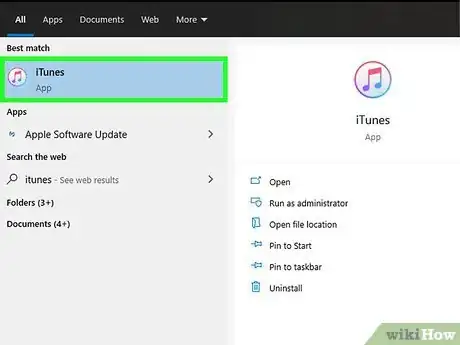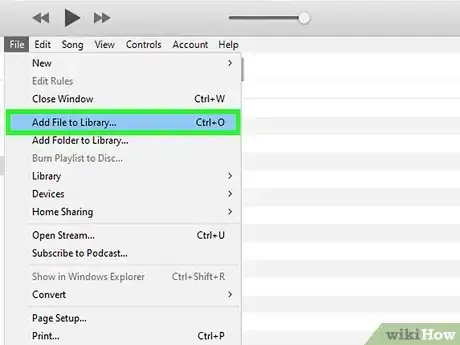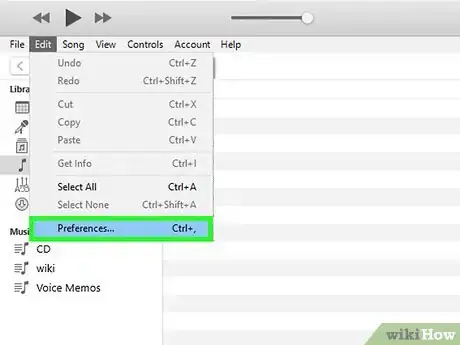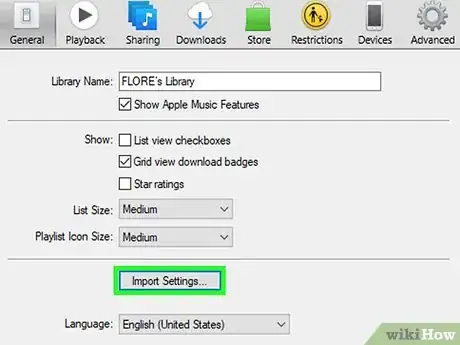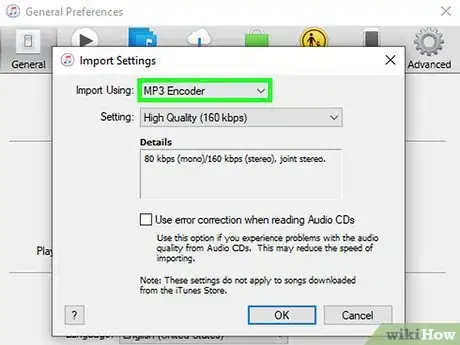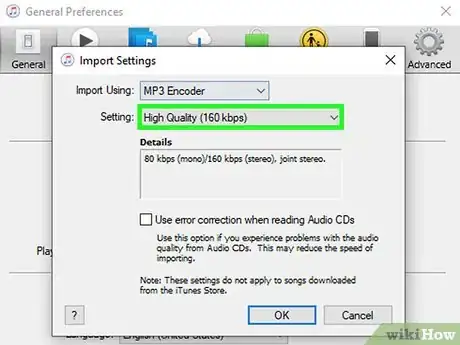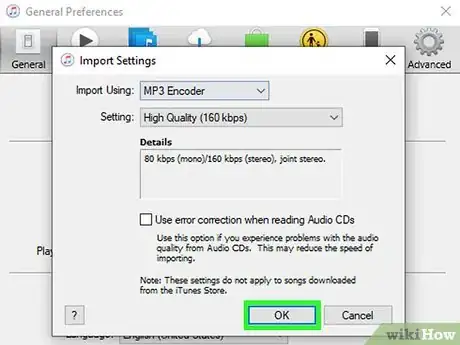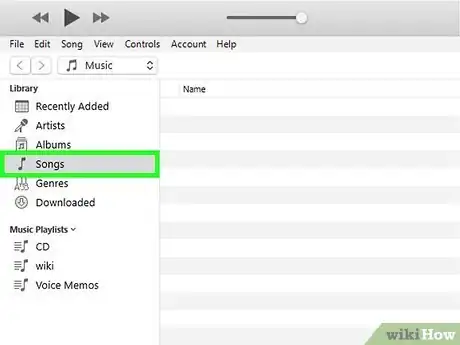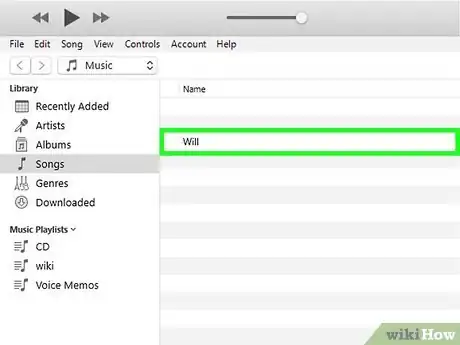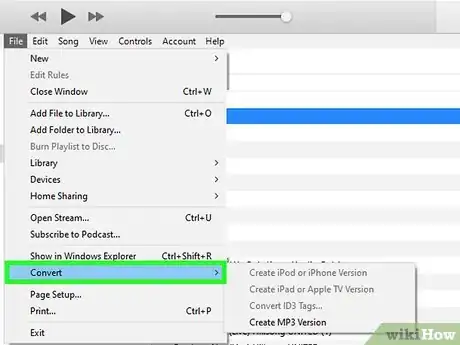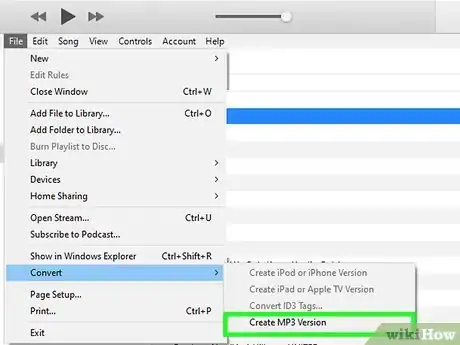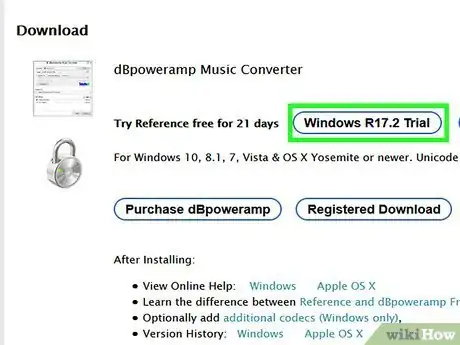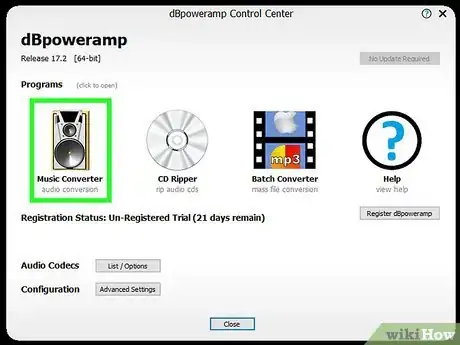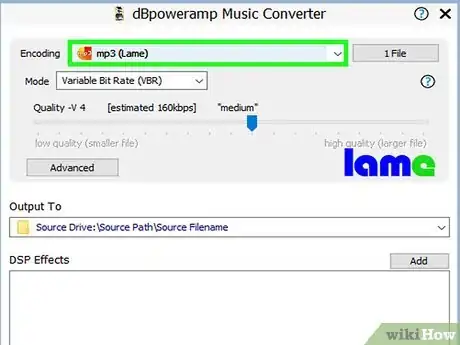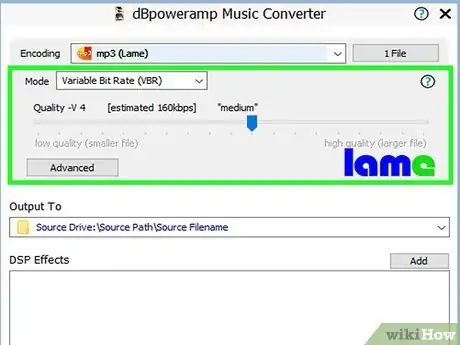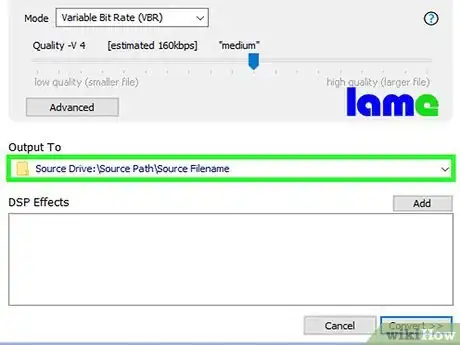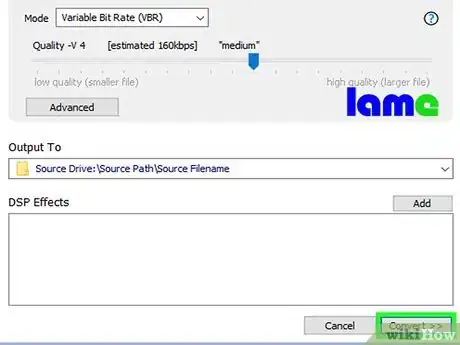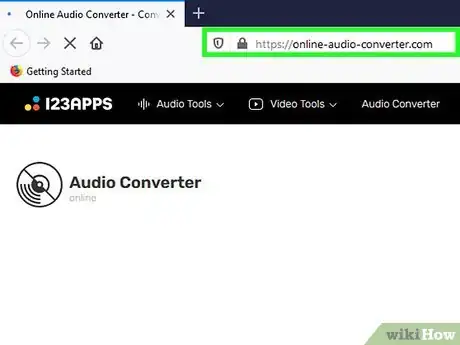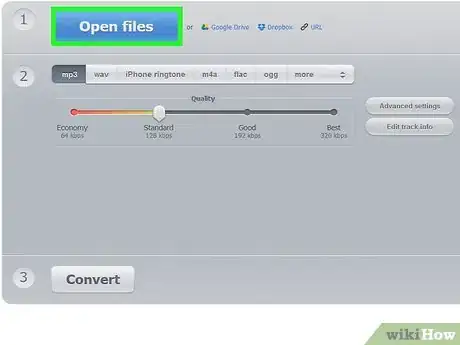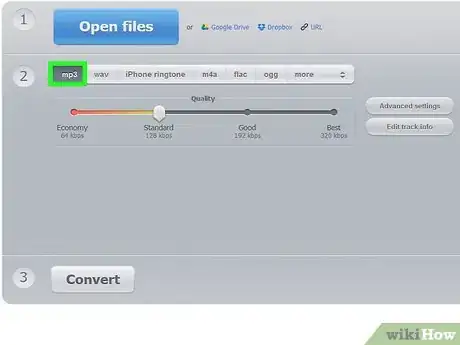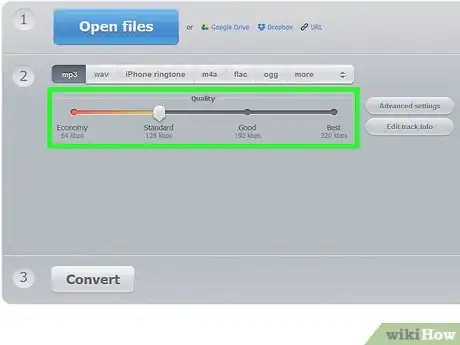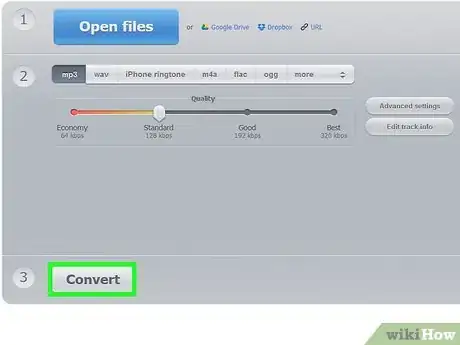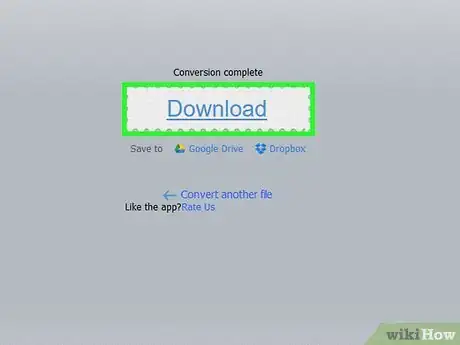Cet article a été coécrit par David A. Payne, JD. David A. Payne est le cofondateur, l'auteur et l'animateur du podcast sur le crime Somebody Somewhere, une sélection de la rédaction de 2018 de Spotify, acclamée par la critique. En plus des podcasts, David a travaillé comme assistant du procureur des É.-U., conseiller juridique général et cadre supérieur de niveau C dans de nombreuses entreprises. Il a obtenu son doctorat en droit à Duke University School of Law et il est autorisé à pratiquer le droit en Californie depuis 2019.
Cet article a été consulté 20 222 fois.
Comme tout autre fichier audio, les podcasts peuvent être convertis en d’autres formats tels que mp3. Vous pourriez faire cela grâce à plusieurs logiciels comme dbPowerAmp, iTunes ou sur une plateforme de conversion en ligne. Vous devriez ouvrir le podcast avec le lecteur de votre choix, sélectionner l’option d’encodage en mp3 et définir les paramètres de la qualité. Il convient toutefois de noter que votre podcast peut utiliser un codec qui conserve la qualité du fichier (wav, alac, flac) uniquement si vous réduisez la qualité du produit final en effectuant un transcodage d’un format avec perte (mp3, m4a, aac) vers un autre du genre.
Étapes
Méthode 1
Méthode 1 sur 3:Utiliser iTunes
-
1Ouvrez iTunes. Si vous ne disposez pas de ce programme, vous pouvez le télécharger sur http://www.apple.com/itunes/download.
-
2Ajoutez le podcast à votre bibliothèque. Cliquez sur Fichier à partir de la barre de menus et sélectionnez Ajouter un fichier à la bibliothèque. Cette action ouvrira une fenêtre qui vous permettra de parcourir et de sélectionner des fichiers sur votre ordinateur.
- Appuyez sur Ctrl+B sous Windows pour faire apparaitre la barre de menu.
-
3Cliquez sur le menu iTunes et sélectionnez Préférences. Cette action ouvrira une petite fenêtre dans laquelle vous trouverez les diverses options d’iTunes.
- Sous Windows, l’option Préférences se trouve dans le menu Édition.
-
4Cliquez sur Réglages d’importation. Cette option se trouve à côté de À l’insertion d’un CD sous l’onglet Général.
-
5Sélectionnez Encodeur MP3 dans le menu déroulant Importer avec. Vous trouverez cela en haut dans la fenêtre Réglages d’importation et il est configuré par défaut sur Encodeur AAC.
-
6Choisissez les réglages de la qualité. Vous trouverez ce menu en bas de l’option Importer avec. À ce stade, vous pouvez choisir le débit binaire de votre fichier MP3 encodé.
- Un débit binaire élevé indique un fichier de très bonne qualité (mais plus volumineux).
- Si vous encodez un fichier avec perte (ogg, m4a et mp4 par exemple), sa qualité diminuera même si vous sélectionnez un débit binaire plus élevé. Essayez plutôt d’encoder avec des formats qui conservent la qualité (wav, alac, flac).
-
7Cliquez sur OK. Ce bouton se trouve à la partie inférieure droite et lorsque vous cliquez dessus, les modifications seront enregistrées.
-
8Allez dans votre bibliothèque. Cliquez sur le menu déroulant qui se trouve à la partie supérieure gauche sous la barre de menus et sélectionnez Podcast ou Musique.
-
9Sélectionnez le fichier à convertir. Pour ce faire, maintenez enfoncée la touche ⌘ Cmd (Mac) ou Ctrl (Windows) tout en cliquant sur plusieurs fichiers à la fois.
-
10Cliquez sur le menu Fichier et sélectionnez Convertir. Cette action ouvrira un sous-menu contenant des options de conversion.
-
11Sélectionnez Créer une version MP3. Une barre de progression s’affichera en bas de la fenêtre indiquant le niveau de conversion. À la fin, une copie du fichier sélectionné apparaitra dans votre bibliothèque sous le nouveau format [1] .Publicité
Méthode 2
Méthode 2 sur 3:Utiliser dbPowerAmp
-
1Ouvrez dbPowerAmp Music Converter. Il s’agit d’un logiciel populaire et gratuit exempt de publicité qui est compatible avec macOS et Windows. Il permet de convertir des fichiers audios et d’extraire des CD.
- Si vous ne disposez pas du programme, vous pouvez le télécharger ou l’acheter sur https://www.dbpoweramp.com. Une version d’essai de 21 jours est également mise à disposition si vous avez envie d’essayer le logiciel.
-
2Sélectionnez le podcast. dbPowerAmp Music Converter va automatiquement ouvrir une fenêtre qui vous permettra de choisir le fichier que vous désirez convertir. Dès que le fichier est sélectionné, un menu contenant diverses options d’encodage apparaitra.
- Vous avez la possibilité d’effectuer plusieurs sélections en maintenant enfoncée la touche ⌘ Cmd (Mac) ou Ctrl (Windows) pendant que vous cliquez sur les fichiers.
-
3Choisissez mp3 (Lame) à partir du menu déroulant Encoding. Vous trouverez cette option en haut dans la fenêtre.
- LAME est le nom de l’encodeur qui sera utilisé.
-
4Sélectionnez une qualité d’encodage. Déplacez le curseur vers la droite pour augmenter la qualité et vers la gauche pour la diminuer. Les fichiers de faible qualité donneront un mauvais son, mais seront vite encodés et occuperont moins d’espace.
- Vous pouvez aussi choisir entre les paramètres du débit binaire comme VBR (taux d’échantillonnage variable) et CBR (taux d’échantillonnage constant). Le premier mode est plus efficace et prend moins d’espace alors que le deuxième conserve une qualité très élevée sur toute la piste.
-
5Choisissez un emplacement de sauvegarde. Cliquez sur l’icône de dossier et sélectionnez un emplacement sur votre ordinateur où vous allez enregistrer le fichier converti.
- Cette action créera une copie de votre podcast et vous trouverez le nouveau format de fichier à l’emplacement que vous avez choisi. Le fichier source sera toujours à son emplacement initial sur l’ordinateur.
-
6Cliquez sur Convert. Une barre de progression s’affichera en indiquant le niveau de conversion. À la fin du processus, vous verrez apparaitre un bouton Finish (terminé). Lorsque vous cliquez dessus, la fenêtre de conversion se fermera.Publicité
Méthode 3
Méthode 3 sur 3:Utiliser une plateforme de conversion en ligne
-
1Allez sur https://online-audio-converter.com/fr/ avec votre navigateur.
-
2Cliquez sur Ouvrir des fichiers. Cette action ouvrira une fenêtre qui vous permet de sélectionner les podcasts qu’il y a sur votre ordinateur. Lorsque le fichier est bien importé, vous verrez son nom apparaitre à côté du bouton.
- Vous avez également la possibilité de charger un fichier que vous avez sauvegardé sur Dropbox ou Google Drive en cliquant à droite sur l’icône correspondante.
-
3Cliquez sur mp3 dans la liste des formats de fichier. Vous pouvez aussi sélectionner d'autres formats courants tels que flac, wav ou m4a.
-
4Déplacez le curseur pour choisir la qualité de votre fichier.
- Vous pouvez choisir le débit (constant ou variable), le canal ou ajouter des effets d’estompage (fade in ou fade out) en cliquant sur le bouton Paramètres avancés qui se trouve à droite du curseur de qualité.
-
5Cliquez sur Convertir. Lorsque vous cliquez sur ce bouton, une barre de progression indiquant l’évolution de la conversion apparaitra. Une fois terminé, un lien de téléchargement s’affichera.
-
6Cliquez sur Télécharger. Une fenêtre s’affichera vous invitant à choisir l’emplacement de sauvegarde du podcast converti.
- Vous avez également la possibilité de sauvegarder directement le fichier sur Dropbox ou Google Drive en cliquant sur l’icône correspondante en bas du bouton Télécharger.
- Lors du téléchargement du fichier, vous verrez le nom du site suivi de celui du fichier. Vous pouvez l’effacer sans risque lors de la sauvegarde ou renommer plus tard le podcast.
Publicité
Conseils
- Un débit binaire élevé implique une meilleure qualité audio. Sachez que vous ne pouvez pas encoder avec un débit plus grand que celui du fichier source. Cela veut dire que si vous changez le format de codage d’un fichier de 128 kbps mp4 en 320 kbps mp3, la qualité ne peut pas dépasser 128 kbps, même si c’est indiqué ainsi. En réalité, la qualité sera inférieure, car l’encodage a utilisé deux formats avec perte.
- Si votre ordinateur intègre un processeur multicœur, dbPowerAmp s’en servira pour encoder plusieurs fichiers à la fois.
Avertissements
- Le transcodage entre des codecs qui réduisent la qualité est habituellement considéré comme une mauvaise pratique et doit être évité.